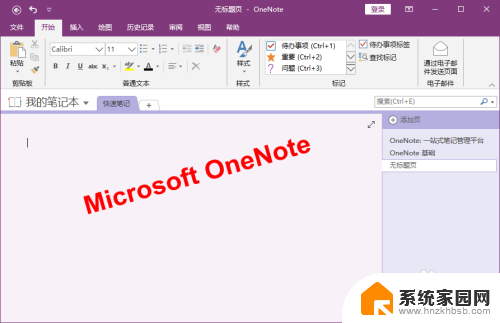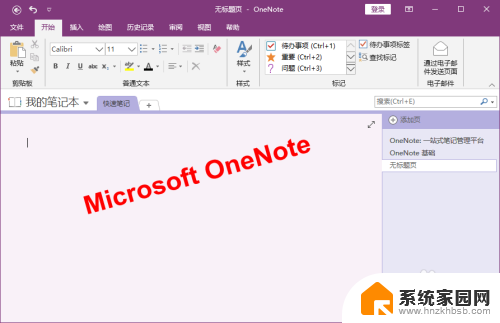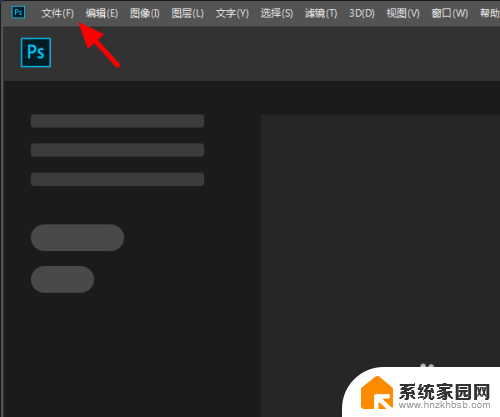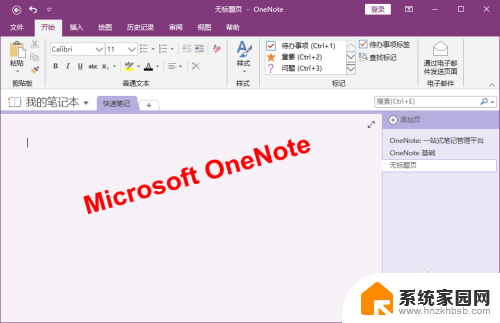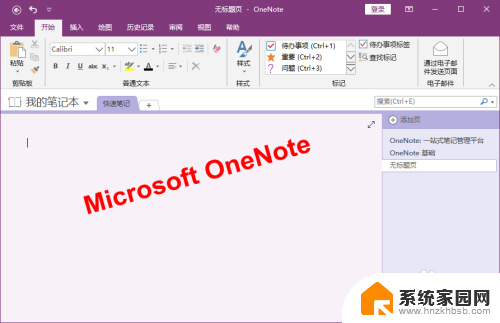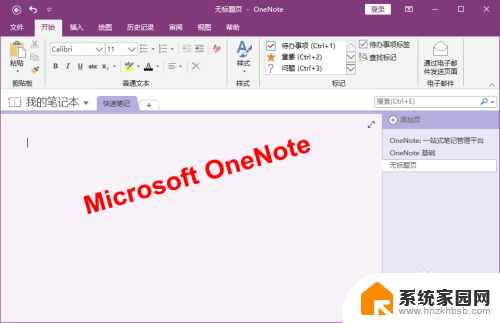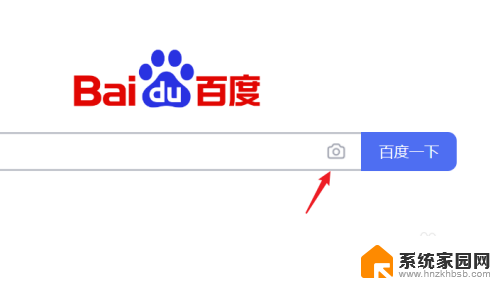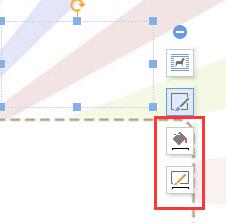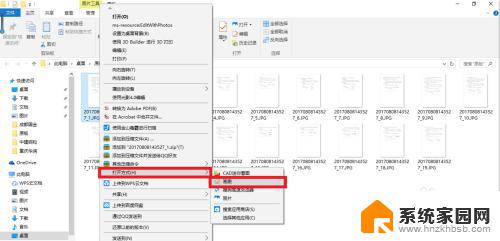电脑图片识别文字怎么弄 电脑怎样识别图片上的文字信息
在现代社会随着科技的不断发展,电脑图片识别文字已经成为一种常见的技术应用,通过特定的算法和软件,电脑可以对图片中的文字进行识别和提取,从而实现文字信息的转换和处理。这项技术在许多领域都有广泛的应用,如自动化文档处理、图像搜索、智能助手等。对于用户来说,电脑图片识别文字的功能能够极大地提高工作效率和便利性,让人们能够更快速地获取所需的信息和数据。掌握电脑图片识别文字的方法和原理,对于提升个人和企业的工作效率具有重要意义。
具体方法:
1.首先打开图片,图片中包含需要识别的文字。
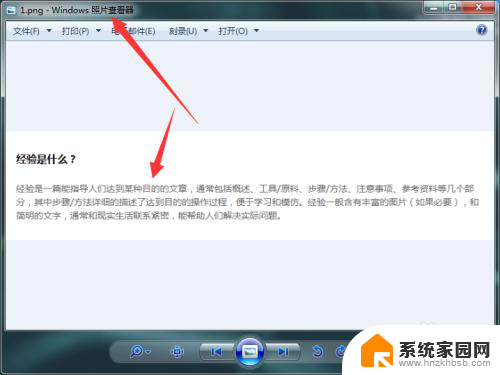
2.登录电脑端,使用默认快捷命令Ctrl+Alt+A进行截图,截取范围圈选需要识别的文字。
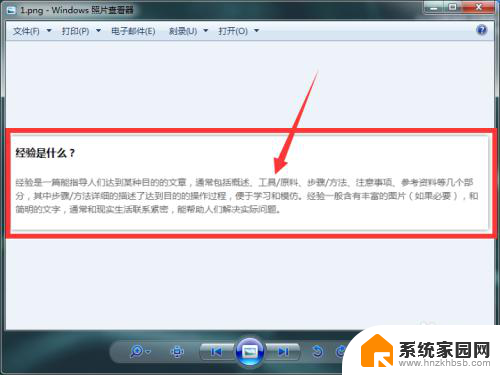
3.截图完成后,点击工具中的屏幕识图【文】。
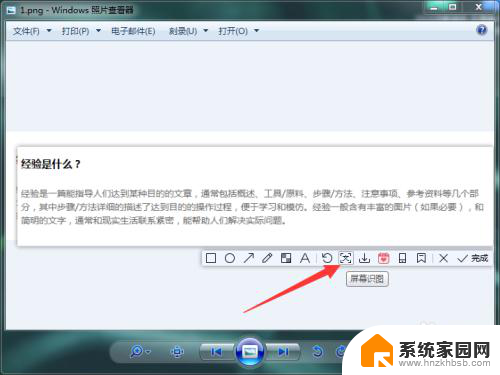
4.自动识别后,左侧红框圈选为识别内容。右侧显示每行识别文字结果,识别结果以行号对应显示行文字。
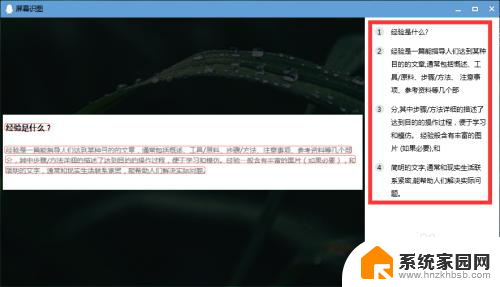
5.识别结果下方三个功能按钮:
1、编辑,当识别文字发现识别错误可点击编辑修改错误文字使其正确;
2、复制,通过自动识别或识别后编辑修改。点击复制将识别结果文字复制到剪切板,可以到其它位置进行粘贴使用;
3、下载,点击下载按钮并选择保存位置,将文字识别结果保存到本地。
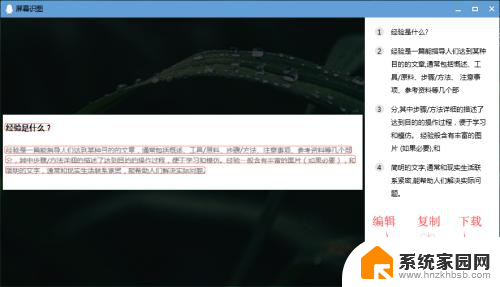
6.点击下载,选择保存路径到桌面,点击确定。
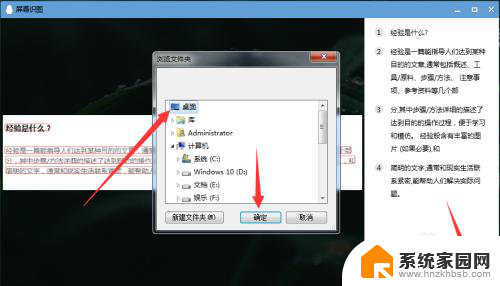
7.生成一个文件夹,打开文件夹包含截图和txt文档。截图是圈选识别文字的截图,txt文档是识别后的文字或识别后修改文字。
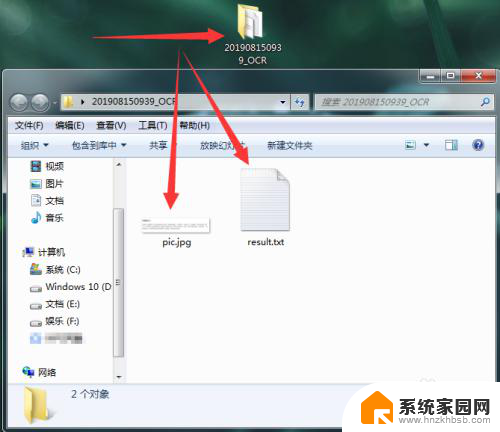
8.打开txt文档,对应原图将段落进行连接。
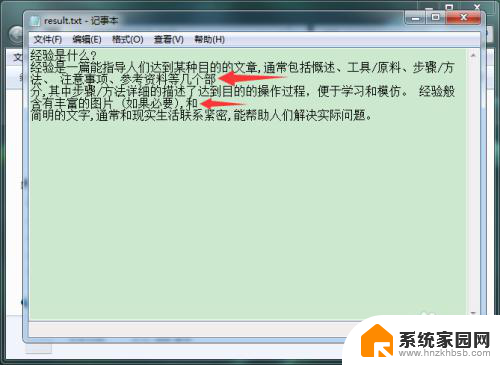
以上就是电脑图片识别文字的全部内容,如果遇到这种情况,你可以根据小编的操作进行解决,非常简单快速,一步到位。